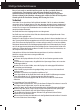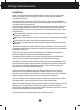DEUTSCH BEDIENUNGSANLEITUNG LC D TO U C H S C R E E N MONITOR Bitte lesen Sie dieses Handbuch vor der Bedienung des Gerätes sorgfältig durch und bewahren Sie es zum späteren Nachschlagen auf. LCD TOUCHSCREEN-MONITOR-MODELLE T1710B T1910B www.lg.
Wichtige Sicherheitshinweise Dieses Gerät wurde so entwickelt und hergestellt, dass Ihre persönliche Sicherheit gewährleistet ist. Unsachgemäßer Gebrauch kann allerdings zur Gefahr eines elektrischen Schlags oder Brands führen. Damit die in diesem Display eingebauten Schutzvorrichtungen ihre Funktion ordnungsgemäß erfüllen, beachten Sie die folgenden Grundregeln für die Installation, Nutzung und Wartung des Geräts. Sicherheit Verwenden Sie nur das mit dem Gerät gelieferte Netzkabel.
Wichtige Sicherheitshinweise Installation Stellen Sie keine Gegenstände auf das Netzkabel bzw. fahren Sie keine Gegenstände darüber, und stellen Sie das Display nicht an einem Ort auf, an dem das Netzkabel beschädigt werden kann. Verwenden Sie das Display nicht in der Nähe von Wasser, wie etwa einer Badewanne, eines Waschbeckens, einer Küchenspüle, eines Waschbehälters, auf nassem Boden oder in der Nähe eines Schwimmbeckens.
Wichtige Sicherheitshinweise Reinigung Ziehen Sie den Netzstecker des Displays aus der Steckdose, bevor Sie die Bildschirmoberfläche säubern. Verwenden Sie dazu ein feuchtes (nicht nasses) weiches Mikrofaser-Tuch. Sprühen Sie nicht mit einem Reinigungsspray direkt auf den Bildschirm, da das Spray teilweise in die Gehäuseöffnungen gelangen und Stromschläge verursachen kann.
Zubehör !!! Vielen Dank, dass Sie sich für ein Gerät von LGE entschieden haben !!! Überprüfen Sie, ob folgende Teile im Lieferumfang des Monitors enthalten sind. Wenden Sie sich bei fehlenden Teilen an Ihren Händler. Benutzerhandbuch/ Karten USB-Kabel Netzkabel 15-poliges D-Sub-Signalkabel (Das Signalkabel kann vor der Auslieferung zur Einstellung dieses Gerätes bereits angeschlossen sein.) Touch Treiber-CD HINWEIS Die Ausführung des Zubehörs kann von den Abbildungen abweichen.
Einstellung des Ständers Der Winkel des Bildschirms kann nach dem Aufstellen wie folgt eingerichtet werden. Grundeinstellungen 1. Stellen Sie den Bildschirmwinkel wie folgt ein. Bildschirmwinkel einstellen Neigungswinkel : T1710B : 15˚ bis 66˚ T1910B : 15˚ bis 68˚ 15˚ 66˚(68˚) Drücken Sie den Bildschirm zunächst vollständig zurück und kippen Sie ihn dann in mit der gewünschten Neigung nach vorn. Bildschirm Standfuß Den Ständer nicht in Richtung Bildschirm drücken.
Anschließen des Displays Verwenden des Computers 1. Stellen Sie sicher, dass der Computer und der Monitor ausgeschaltet sind. Schließen Sie die Kabel wie in der nachstehenden Abbildung für 1 und 2 gezeigt an. A D-Sub-Kabel (PC) anschließen B D-Sub-Kabel (Mac) anschließen HINWEIS Dies ist eine vereinfachte Darstellung der Rückansicht. Die Rückansicht zeigt ein allgemeines Modell. Ihr Display kann von dieser Darstellung abweichen.
Anschließen des Displays Bedienung des Touch Screen-Bildschirms Installation der Treiber-CD. 1) Legen Sie die Touch Screen Treiber-CD in das CD-ROM-Laufwerk Ihres PCs ein. 2) Schließen Sie nach Abschluss der Treiberinstallation das USB-Kabel für den Touch Screen-Bildschirm an. 3) Detaillierte Anleitungen finden Sie auf der mitgelieferten CD des Touch Screen-Bildschirms. * Die Treibersoftware unterstützt die folgenden Microsoft Windows-Betriebssysteme: Windows 2000, XP, VISTA (32-Bit, 64-Bit).
Bedienelemente Bedienelemente auf der Vorderseite Bedienelement MENU-Taste Funktion Mit dieser Taste öffnen bzw. schließen Sie die Bildschirmanzeige. OSD GESPERRT/ENTRIEGELT Mit dieser Funktion können Sie die momentanen Einstellungen sperren, damit diese nicht versehentlich geändert werden. Zum Sperren der BildschirmmenüEinstellungen die Taste MENU einige Sekunden gedrückt halten. Es wird die Meldung "OSD GESPERRT" angezeigt.
Bedienelemente Bedienelement Tasten Funktion Mit diesen Tasten können Sie die Funktionen auf dem OSD-Display auswählen oder einstellen. Weitere Informationen finden Sie auf Seite B16. AUTO/SET-Taste Mit dieser Taste können Sie ein Symbol im Bildschirmmenü auswählen. AUTOMATISCHE BILDANPASSUNG Wenn Sie die Bildschirmeinstellungen ändern möchten, drücken Sie stets die Taste AUTO/SET, bevor Sie in die Bildschirmanzeige (OSD) gehen.
Einstellen der Funktionen der Bildschirmanzeige (OSD) Bildschirmeinstellung Die Bildgröße, -position und Funktionsparameter des Displays lassen sich mit Hilfe der gesteuerten Bildschirmanzeige (OSD) schnell und einfach einstellen. Nachstehend finden Sie ein kurzes Beispiel, um Sie mit der Verwendung der Bedienelemente vertraut zu machen. Im Folgenden erhalten Sie eine Übersicht über die möglichen Einstellungen und Auswahlmöglichkeiten mit Hilfe der Bildschirmanzeige (OSD).
Auswählen und Einstellen von Funktionen der Bildschirmanzeige (OSD) Die folgende Tabelle zeigt alle Funktionen, Einstellungen und Menüs der Bildschirmanzeige. (D-sub) HINWEIS Der Reihenfolge der Symbole kann je nach Modell unterschiedlich sein (B11 bis B16).
Auswählen und Einstellen von Funktionen der Bildschirmanzeige (OSD) Sie wissen nun, wie Sie eine Funktion innerhalb des OSD-Systems auswählen und einstellen. Nachstehend finden Sie die Symbole sowie deren Namen und Beschreibungen für alle Funktionen im Menü. Drücken Sie die Taste MENU. Daraufhin erscheint das Hauptmenü der OSD-Steuerung.
Auswählen und Einstellen von Funktionen der Bildschirmanzeige (OSD) Hauptmenü Untermenü Beschreibung BILD HELLIGKEIT Einstellen der Helligkeit des Bildschirms. KONTRAST Einstellen des Bildschirmkontrastes. GAMMA Legen Sie den gewünschten GammaWert fest. -50/0/50 Auf dem Monitor zeigen hohe GammaWerte weißliche Bilder, niedrige Gamma-Werte dagegen Bilder mit hohem Kontrast.
Auswählen und Einstellen von Funktionen der Bildschirmanzeige (OSD) Hauptmenü Untermenü Beschreibung GLEICHLAUF HORIZONTALE Verschieben des Bildes nach links bzw. rechts. Verschieben des Bildes nach oben bzw. unten. VERTIKAL TAKT Verringern vertikaler Balken oder Streifen, die im Hintergrund des Bildschirms sichtbar sind. Die horizontale Bildschirmgröße ändert sich ebenfalls. TAKTRATE Einstellen der Fokussierung des Bildschirms.
Auswählen und Einstellen von Funktionen der Bildschirmanzeige (OSD) Hauptmenü Untermenü Beschreibung SETUP SPRACHE Wählen Sie hier die Sprache, in der die Funktionen angezeigt werden sollen. OSD BILDLAGE Einstellen der Position des OSD-Fensters auf dem Bildschirm. WEISS BALANCE Wenn das Ausgangssignal der Videokarte nicht die Spezifikationen erfüllt, sind möglicherweise die Farben auf Grund von Videosignalverzerrungen schlechter.
Auswählen und Einstellen von Funktionen der Bildschirmanzeige (OSD) Drücken Sie die Taste Bildschirmmenü aufzurufen. in der unteren, linken Ecke des Bildschirms, um das OSD- Menüname Symbole Untermenüs Hauptmenü Untermenü Beschreibung Mit dieser Funktion können Sie problemlos das optimale Bild für die jeweiligen Bedingungen (Raumbeleuchtung, Bildtypen usw.) einstellen. FILM: Für animierte Bilder in Videos oder Filmen INTERNET: Für Texte (Textverarbeitung usw.
Fehleranalyse Überprüfen Sie folgende Punkte, bevor Sie sich an den Kundendienst wenden. Kein Bild zu sehen • Überprüfen Sie das Netzkabel auf richtigen Sitz ● Ist das Netzkabel des Displays angeschlossen? am Display und and der Stechdose. ● Leuchtet die Betriebsanzeige? • Drücken Sie den Ein-/Ausschalter. • Stellen Sie die Helligkeit und den Kontrast ein.
Fehleranalyse Falsche Bilddarstellung auf dem Display ● Falsche Position auf dem Display. • Drücken Sie die Taste AUTO/SET, um die Darstellung des Displays automatisch optimal einzustellen. Sind die Ergebnisse nicht zufriedenstellend, stellen Sie die Bildposition mit dem Symbol für H Position und V Position auf der Bildschirmanzeige (OSD) ein. • Gehen Sie zu Systemsteuerung --> Anzeige --> Einstellungen und überprüfen Sie, ob die Frequenz oder die Auflösung geändert wurde.
Fehleranalyse Falsche Bilddarstellung auf dem Display ● Die Bildschirmfarbe ist • Überprüfen Sie, ob das Signalkabel richtig monochrom oder nicht angeschlossen ist. Befestigen Sie es ggf. mit einem normal. Schraubendreher. • Achten Sie darauf, dass die Grafikkarte vorschriftsmäßig in den Steckplatz eingesetzt ist. • Wählen Sie unter Systemsteuerung --> Einstellungen eine Farbeinstellung höher als 24 Bits (True Color). ● Der Bildschirm blinkt.
Technische Daten T1710B Display 43,27 cm (17,0 Zoll ) Flachbildschirm Aktivmatrix-TFT LCD Antireflexbeschichtung Sichtbare Bildschirmdiagonale: 43,27 cm 0,264 mm x 0,264 mm (Pixelabstand) Sync-Eingang Horizontale Freq. Vertikale Freq.
Technische Daten T1910B Display 48,19 cm (19,0 Zoll ) Flachbildschirm Aktivmatrix-TFT LCD Antireflexbeschichtung Sichtbare Bildschirmdiagonale: 48,19 cm 0,294 mm x 0,294 mm (Pixelabstand) Sync-Eingang Horizontale Freq. Vertikale Freq.
Technische Daten Dieses Produkt erfüllt die Anforderungen für Wandhalterungen sowie für das Wechselgerät. Bildschirm-Modi (Auflösung) 1 2 3 4 5 6 7 8 9 10 11 *12 13 Horizontale Freq. (kHz) 31,469 31,468 31,469 37,500 37,879 46,875 49,725 48,363 60,123 68,681 61,805 63,981 79,976 640 x 350 720 x 400 640 x 480 640 x 480 800 x 600 800 x 600 832 x 624 1024 x 768 1024 x 768 1152 x 870 1152 x 900 1280 x 1024 1280 x 1024 Vertikale Freq.
Installieren der Halterung für die Wandmontage Dieser Monitor erfüllt die Anforderungen für Wand- oder Wechselhalterungen. 1. Legen Sie den Monitor mit der Vorderseite nach unten auf ein Kissen oder ein weiches Tuch. 2. Entfernen Sie den Standfuß mithilfe eines Schraubenziehers.
Installieren der Halterung für die Wandmontage 3. Installieren der Halterung für die Wandmontage. Wandmontageplatte (separat erhältlich) Das Produkt kann als Standgerät eingesetzt werden oder mithilfe einer Montageplatte an der Wand angebracht werden. Weitere Informationen erhalten Sie im Installationshandbuch, das der Wandmontageplatte beigefügt ist. Wandhalterung Kensington Sicherheitsvorrichtung Verbindung zu einem Sicherungskabel, das separat in den meisten Computer-Fachgeschäften erhältlich ist.
Bitte lesen Sie vor der Bedienung des Gerätes die Vorsichtshinweise. Bewahren Sie die Bedienungsanleitung (CD) zum späteren Nachschlagen auf. Modell- und Seriennummer befinden sich auf der Rückseite sowie an der Seite des Gerätes. Bitte notieren Sie diese Nummern zum späteren Gebrauch.